Como visualizar eventos do calendário como uma lista no iPhone, iPad e Apple Watch
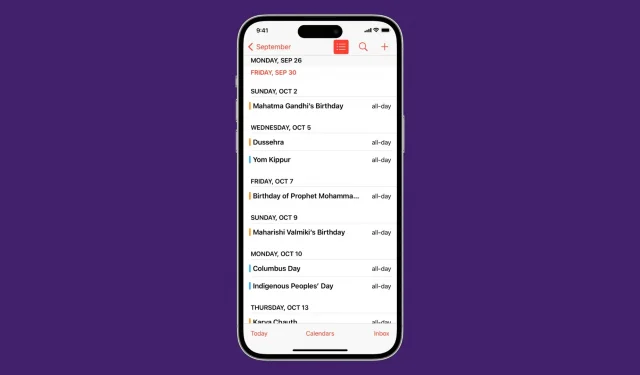
A exibição de lista mostra seus eventos de calendário de forma compacta e permite que você veja vários eventos futuros rapidamente. Acompanhe enquanto mostramos como exibir os próximos eventos do calendário como uma lista no iPhone, iPad e Apple Watch.
Ativar exibição de lista no aplicativo Calendário
No iPhone
1) Abra o aplicativo de calendário padrão no seu iPhone.
2) Na visualização do mês, clique no botão “Hoje” no canto inferior esquerdo da tela até chegar a uma visualização que mostra todos os seus eventos do dia para cada intervalo de tempo.
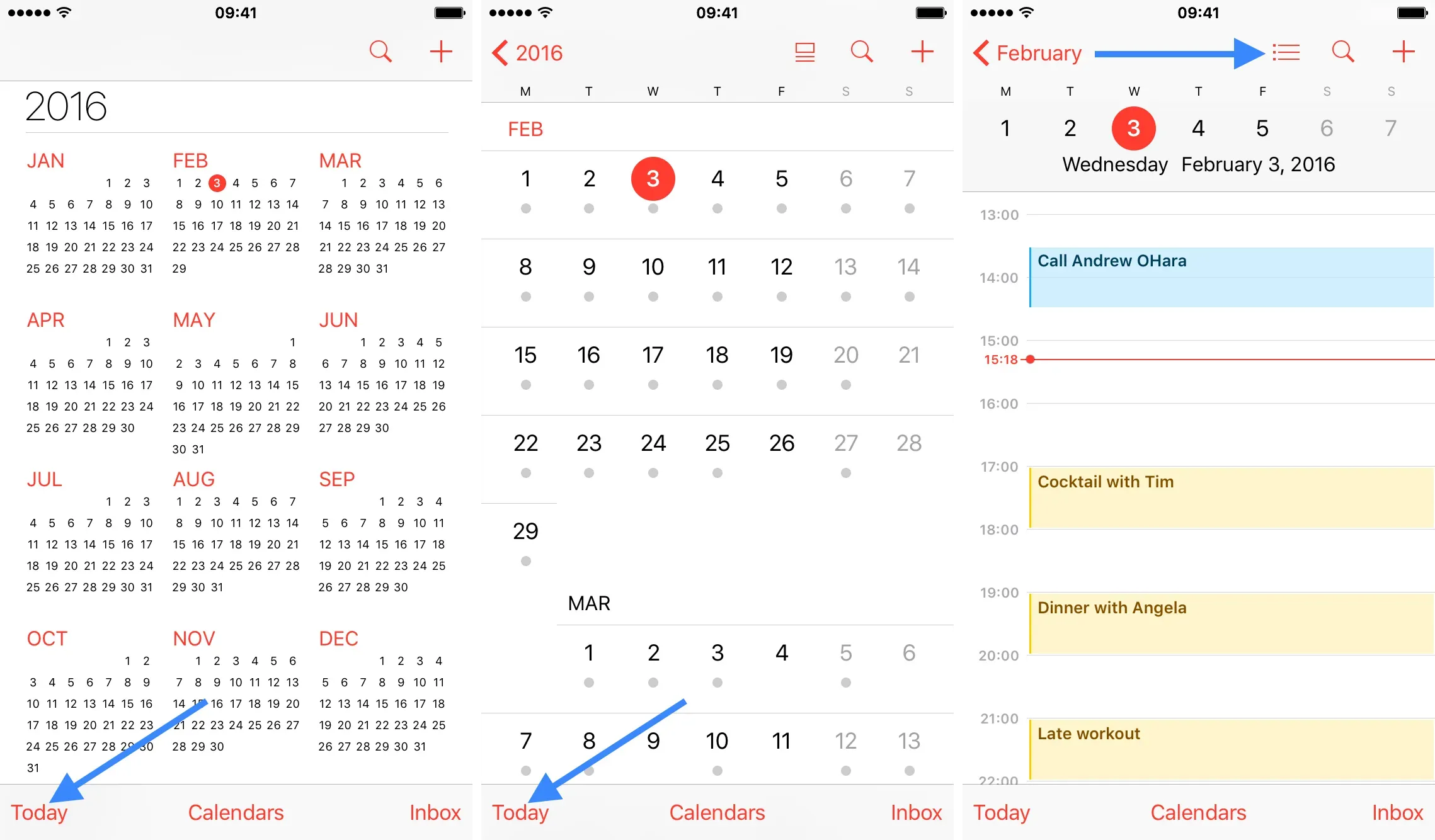
3) Agora clique no ícone “Lista” ao lado do ícone “Pesquisar” no canto superior direito da tela. Isso abrirá uma exibição de lista.
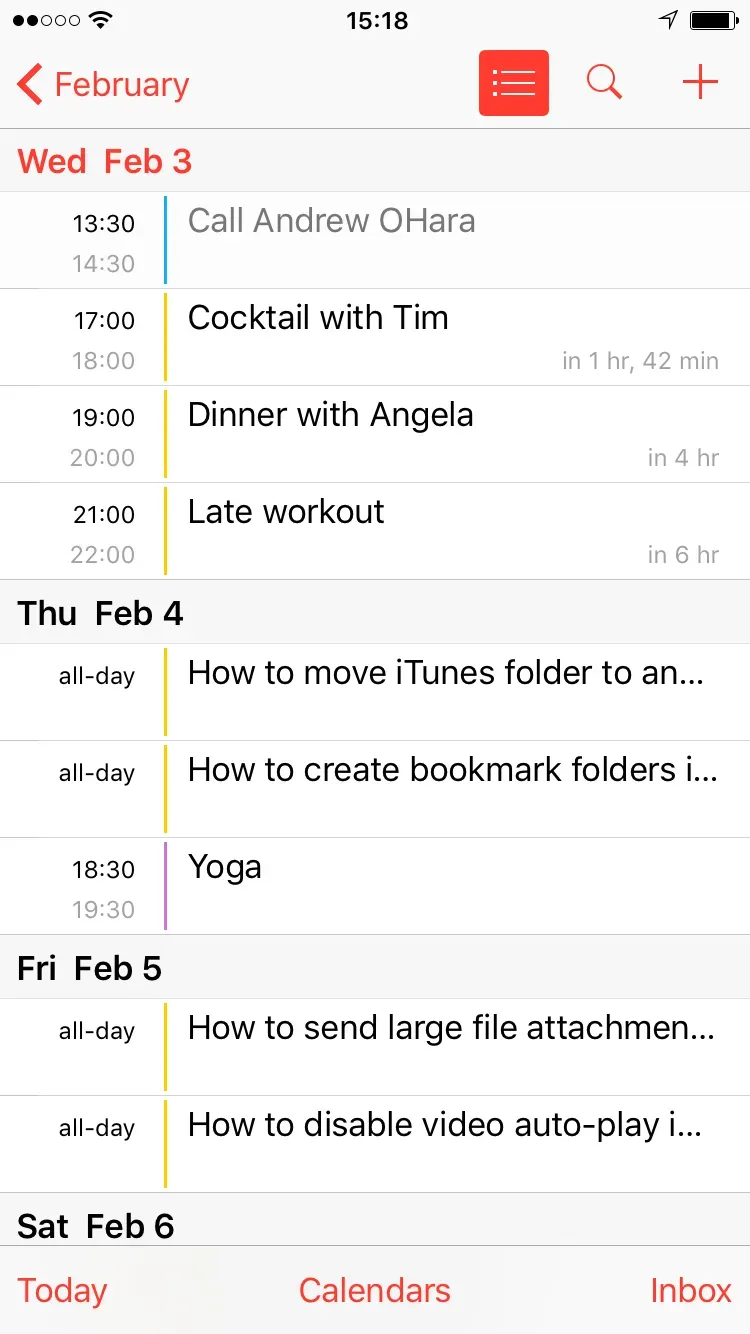
No iPad
No iPad, as coisas são um pouco mais fáceis. Basta abrir o aplicativo e tocar no ícone “Lista” no canto superior esquerdo. Isso exibirá uma lista de seus próximos eventos na barra lateral.
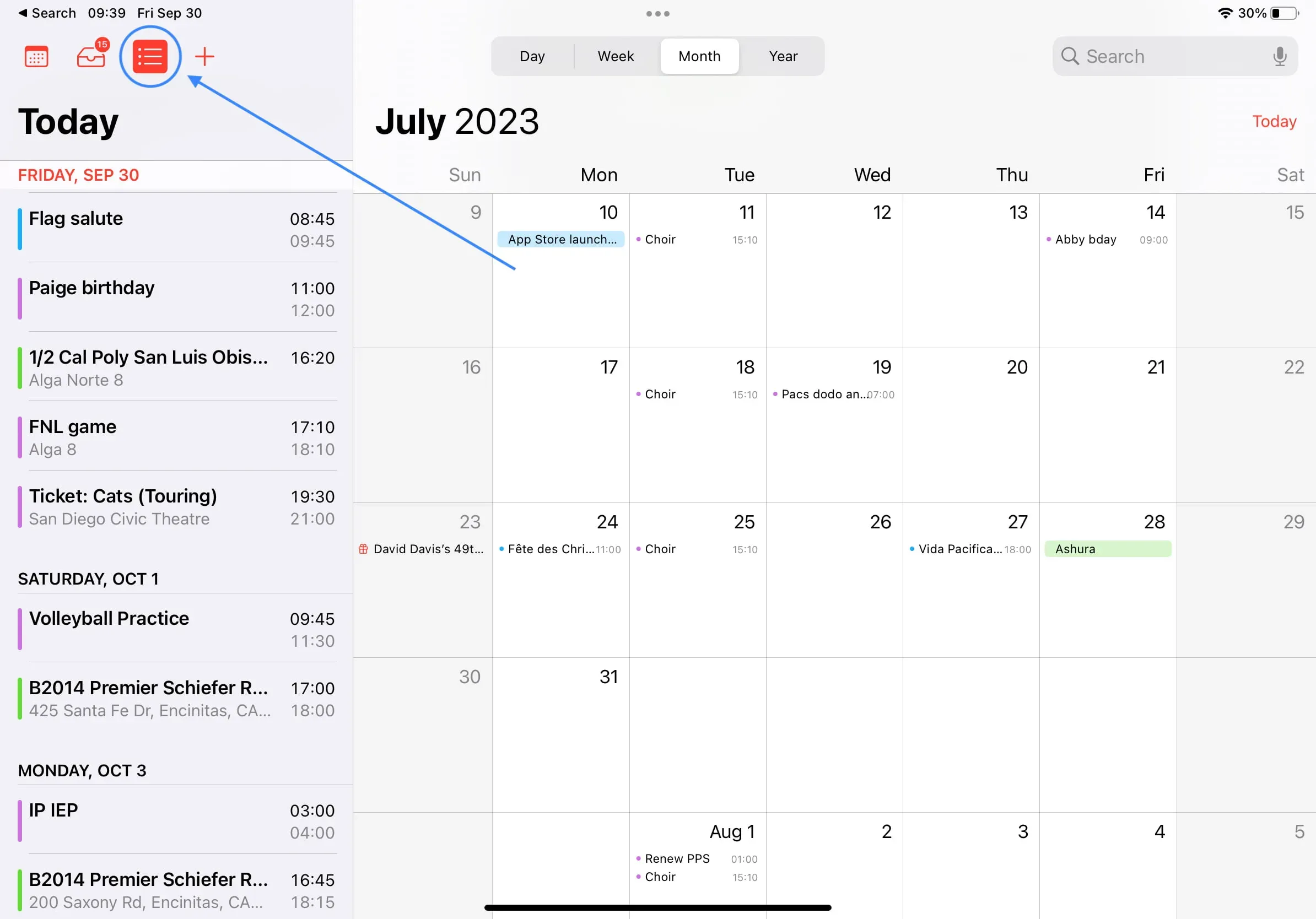
No Apple Watch
1) Abra o aplicativo Configurações no seu Apple Watch.
2) Selecione Calendário.
3) Clique em Lista. Você tem opções de visualização para Próximo, Lista e Dia.
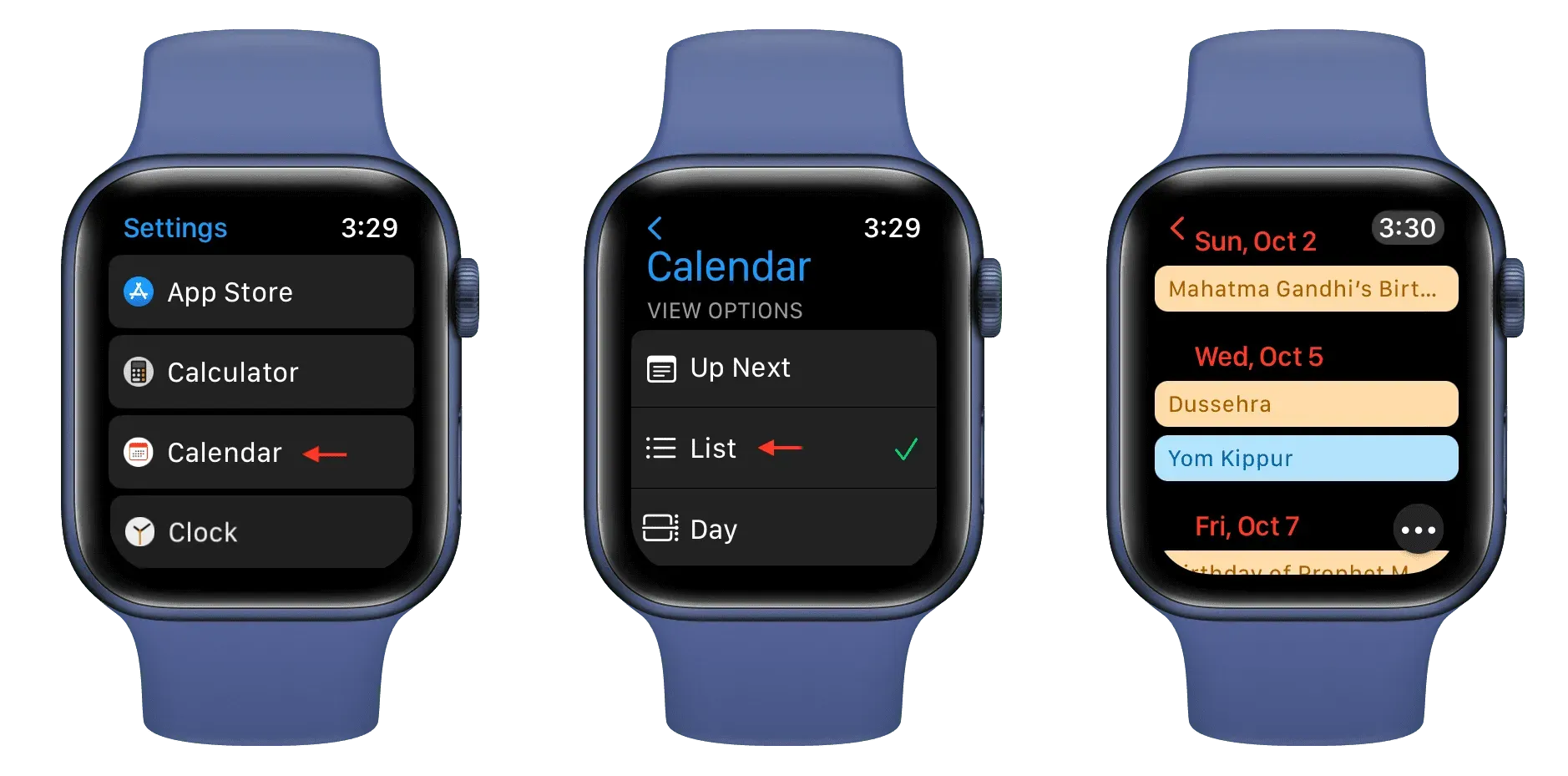
Você também pode tocar no botão Mais no aplicativo watchOS Calendar e alterar suas preferências de visualização.
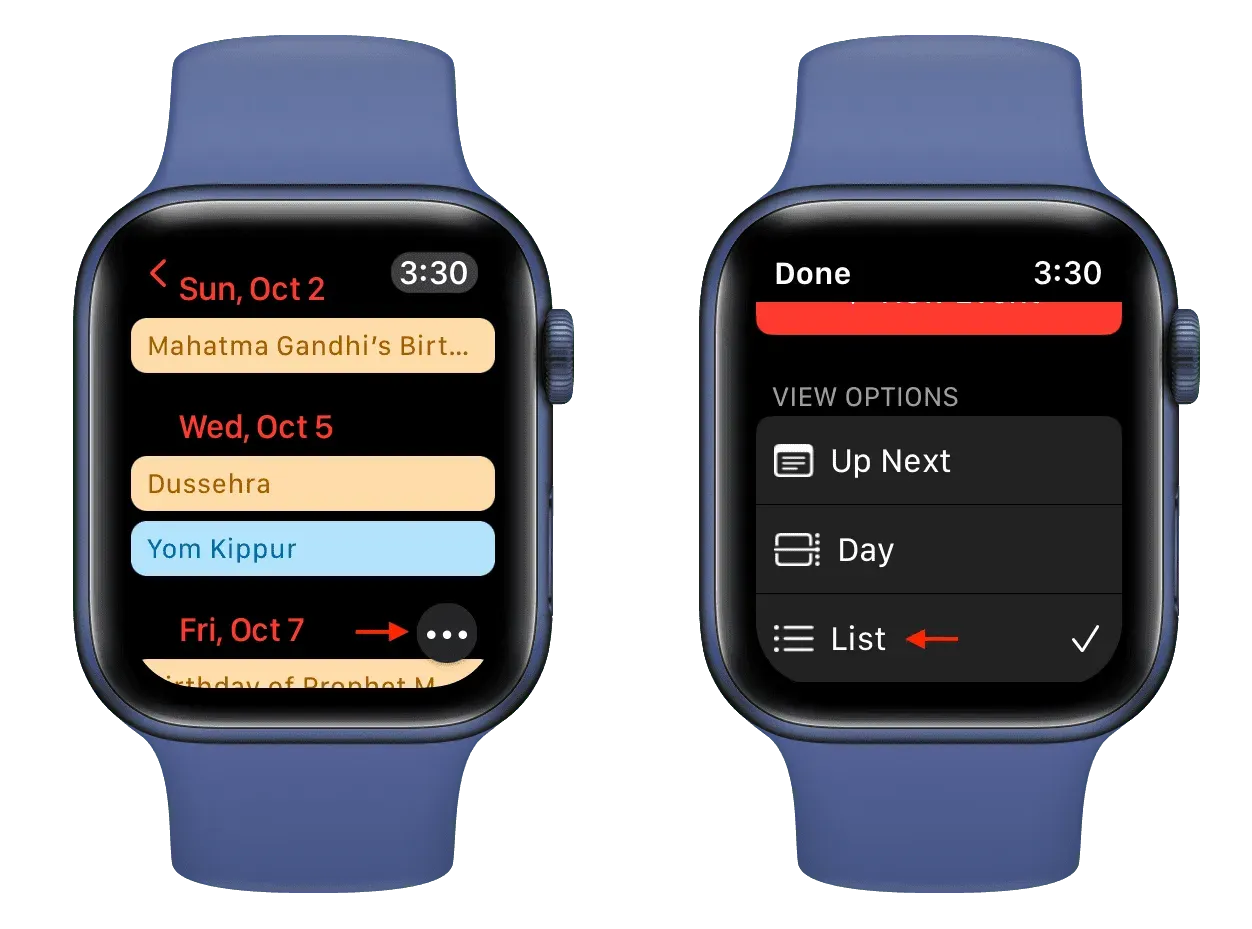
Adicionar um widget de calendário como uma lista
Essa é a melhor maneira de ver uma lista dos próximos eventos na tela inicial ou na tela de bloqueio.
1) Pressione e segure na tela inicial do iPhone ou iPad até que todos os aplicativos comecem a mexer.
2) Clique no botão + no canto superior esquerdo.
3) Role a tela do widget para baixo e toque em Calendário.
4) Deslize totalmente para baixo e toque em “Adicionar widget” no widget “Lista”.
5) Clique em “Concluir” para concluir a configuração.
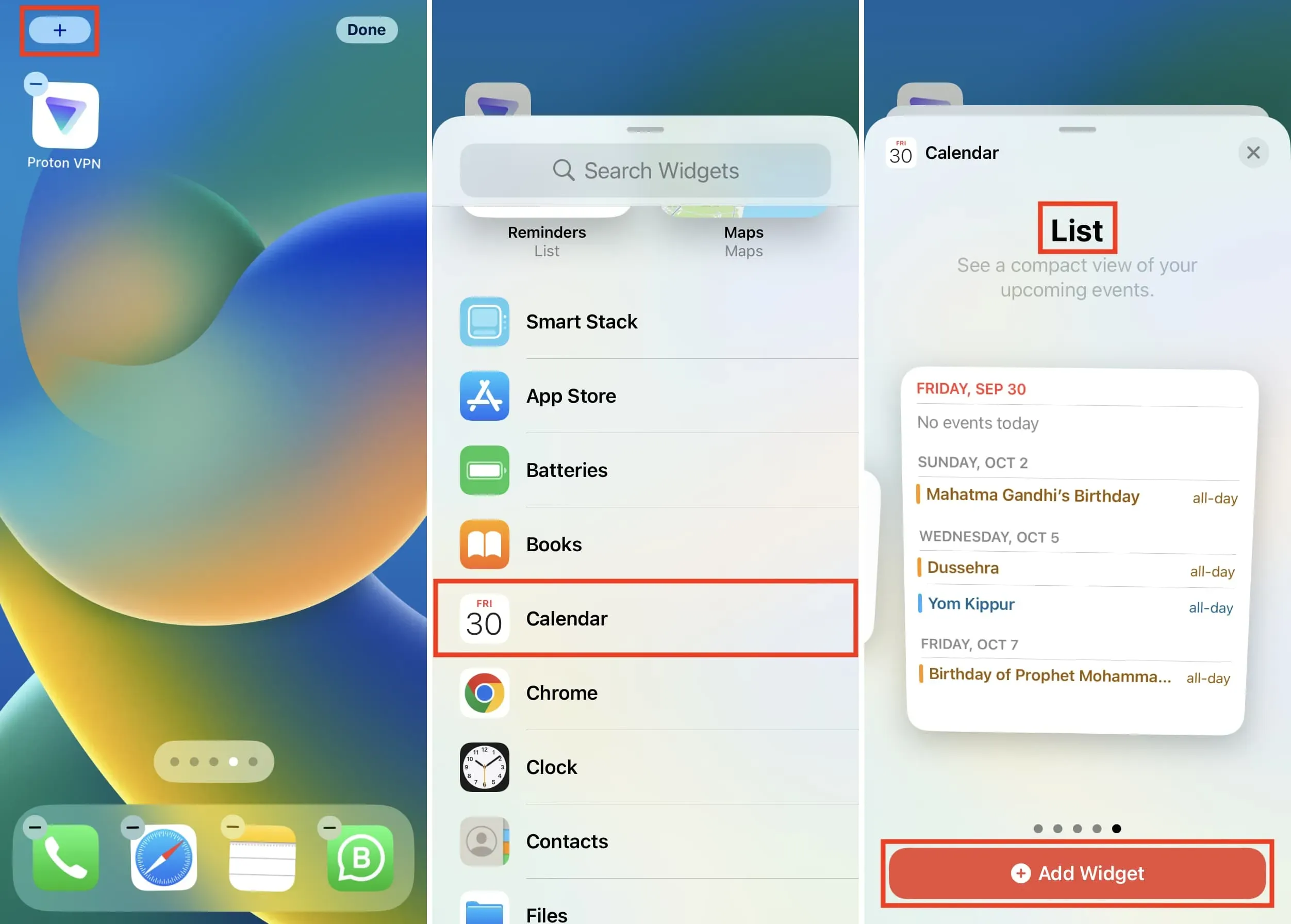
Você adicionou com sucesso um widget de calendário que exibirá eventos de calendário em uma lista compacta.
Para editar este widget, toque e segure-o e selecione Editar Widget. A partir daqui, você pode desativar o aplicativo Mirror Calendar e tocar em Calendars para selecionar apenas os calendários que deseja.
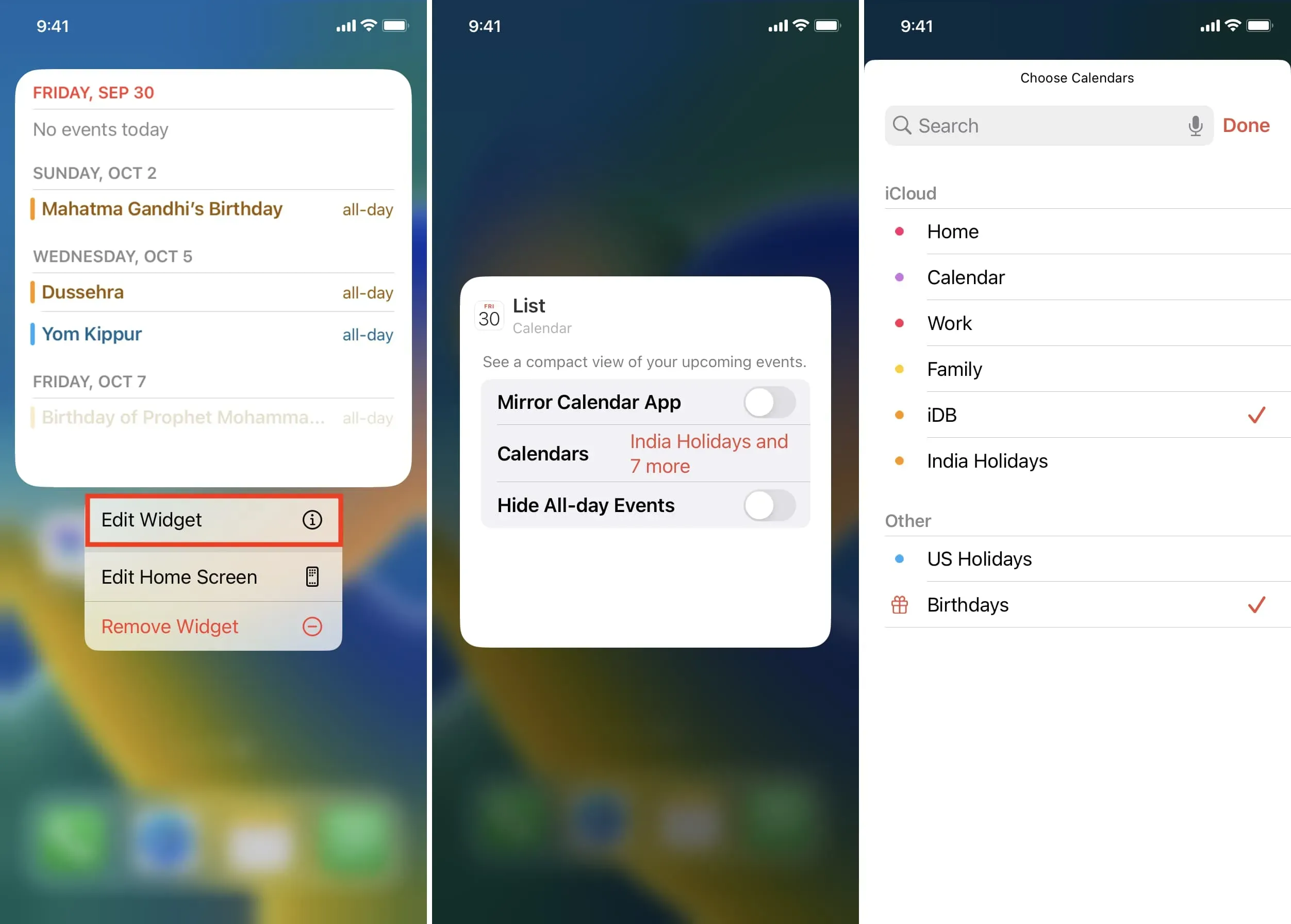
Além da tela inicial, você também pode adicionar um widget de calendário à exibição Hoje.
Veja como você pode visualizar convenientemente seus eventos de calendário como uma lista.



Deixe um comentário